Metadata lezen op Windows en Mac met behulp van 5 tools
Je zou kunnen merken dat je geïnteresseerd bent in het bekijken van de informatie in de video in veel verschillende contexten. Kies bijvoorbeeld de playlist waar de film in moet staan als je wilt weten welke filmtitel je nu aan het kijken bent. Ook bepaal je onder andere de grootte en het formaat van de video. Bovendien kunt u kiezen of het al dan niet geschikt is om te uploaden door de aanvaardbaarheid ervan te beoordelen. Dat gezegd hebbende, wat is de meest effectieve manier om de metadata van de video te zien? Een videometadata-viewer is een gunstig alternatief. U kunt videometadata zien en zelfs wijzigen met behulp van de vele kijkers van videometadata die op deze pagina zijn opgenomen. Deze kijkers zijn zowel offline als online.

PAGINA INHOUD
Deel 1. Gemakkelijkste manier om metadata te bekijken op Windows en Mac
Op een Mac of een Windows-computer, met behulp van Vidmore Video Converter is de snelste en eenvoudigste methode om toegang te krijgen tot de informatie die aan een video is gekoppeld. Het is mogelijk om uit de naam van het programma af te leiden dat Vidmore Video Converter een uitstekende video-omzetter is. Oke. Het bevat echter ook verborgen functies, zoals de mogelijkheid om toegang te krijgen tot metadata. Gebruikers kunnen de originele videometadata bekijken, die informatie kunnen bevatten zoals de titel, artiest, productiegegevens, genre, albumnaam, coderingsdatum en meer. Bovendien stelt het gebruikers in staat om de metadata bij te werken, wat de organisatie van de video vereenvoudigt en het begrijpelijker maakt.
Stap 1: U kunt op de klikken Gratis download optie om de metadata-viewer te downloaden en op uw apparaat te installeren. Laat daarna het opstartprogramma zijn werking voltooien.
Stap 2: U kunt beginnen met het uploaden van het bestand dat u wilt zien nadat het programma al op uw apparaat draait. Ongeacht of het Windows of Mac is. Ga hiervoor naar de hoofdinterface en kies de Plus keuze. Upload vervolgens de video
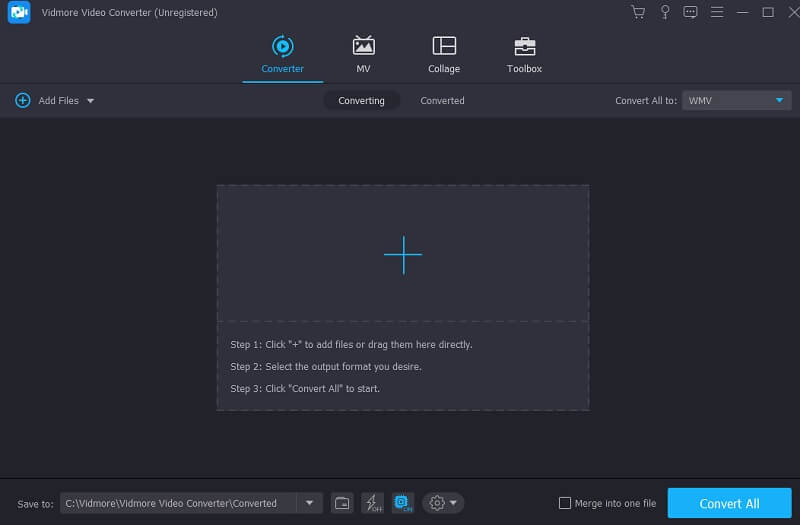
Stap 3: Zodra de video of audio is geüpload, moet u op de kleine letter I naast het bestand tikken om aan te geven dat dit de Bron bestand. U kunt alle gegevens die u zoekt vanaf die locatie ophalen. U kunt het venster sluiten door de OK knop op de werkbalk. Bovendien kunt u de informatie over het bestand krijgen door te klikken op de Kopieer naar klembord knop. En dat zou het einde zijn!
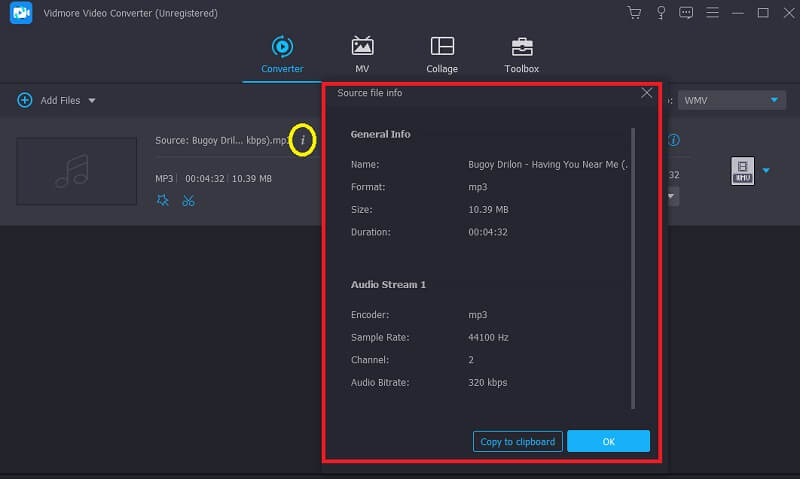
Deel 2. Bekijk metadata op Photoshop
Als het gaat om het werken met digitale foto's, is Photoshop een van de bewerkingstoepassingen die een welverdiende reputatie heeft opgebouwd vanwege het leveren van uitzonderlijke functionaliteit. De overgrote meerderheid van fotografen die een hoog niveau van bekwaamheid in hun vakgebied hebben bereikt, erkent het belang van de ondersteuning door specifieke apparatuur. U hebt toegang tot een breed scala aan bewerkingstools in Photoshop, zoals het formaat wijzigen, knippen, verbeteren en schilderen van uw foto's. Photoshop is nog een ander betrouwbaar hulpmiddel waarop u kunt vertrouwen, en u kunt het gebruiken als u de gegevens wilt onderzoeken die zijn opgenomen in het bestand waaraan u werkt. De hier getoonde zelfstudie leert u hoe u de informatie in uw bestand kunt bekijken met behulp van Photoshop.
Stap 1: Start de afbeelding waarvan u de informatie wilt bekijken, zodat u deze kunt zien.
Stap 2: Ga verder naar de het dossier menu, kies dan het dossier details uit dat menu. In Windows kunt u ook de snelkoppeling gebruiken Ctrl+Alt+Shift+I; op Mac kunt u gebruiken Command + Option + Shift + I.
Stap 3: U kunt de metadata vanaf deze locatie kopiëren en bewerken. Klik op de OK knop als u klaar bent om uw wijzigingen op te slaan.
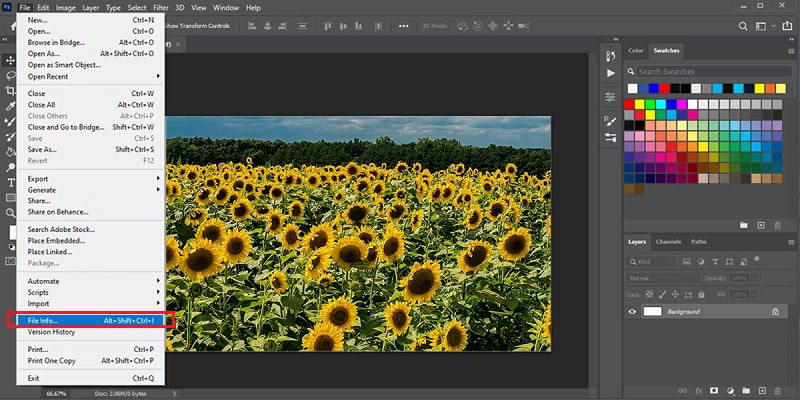
Deel 3. Bekijk metadata op Mac
Een gratis video-metadata-editor is al opgenomen in VideoProc Converter. Als resultaat van zijn ongeëvenaarde compatibiliteit met videoformaten, kan het de metadata, tags en eigenschappen van video's bewerken in meer dan 300 verschillende formaten. Het is daarentegen niet beperkt tot het dienen als videotag of metadata-editor. Gegevensbestanden, auteurs, genre, opmerking, mediaomslag en commentaar zijn metagegevens die u kunt bewerken in VideoProc Converter. Het staat samen met het album en de nummers in audiobestanden. Met zijn videoconversiefunctie kunt u de videocodec, het type drager, de grootte, de framesnelheid en nog veel meer wijzigen. Bovendien kunt u de container wijzigen waarin de video is opgeslagen.
Stap 1: Nadat u VideoProc Converter met succes gratis op uw computer hebt gedownload en geïnstalleerd, start u het programma. Selecteer de Video optie wanneer u op de startpagina komt.
Stap 2: Plaats een film of meerdere video's in de interface met behulp van slepen en neerzetten. Kies daarna een uitvoerformaat door op te klikken Video tabblad in de onderste balk.
Stap 3: Om de Naam & label klikt u op het potloodpictogram naast de bestandsnaam. U kunt op dit moment wijzigingen aanbrengen in de informatie van de uitvoernaam, titel, artiest, genre, opmerking en zelfs de mediaomslag. Als je klaar bent, klik je op de Gedaan knop.
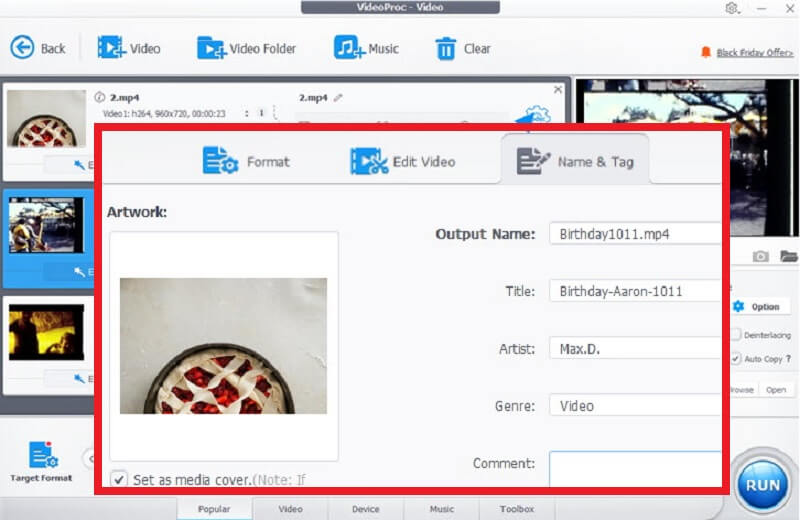
Deel 4. Metadata online bekijken
1. FlixClip
De mogelijkheden voor het maken en bewerken van video's van FlexClip zijn voor iedereen toegankelijk. Daarnaast biedt het een eenvoudige methode om video-informatie online te bekijken. Nadat je de film naar FlixClip hebt geüpload, kun je door de uitgebreide informatie van de video bladeren. Bovendien kunt u uw video converteren als u niet tevreden bent met een bepaald aspect van de metadata van de video. Dit zijn de bestandsgrootte, het formaat, de resolutie, de codec of andere beschikbare opties.
Stap 1: Controleer FlexClip Video Metadata Viewer. Klik op de optie met het label om de gewenste video te laden Blader door video.
Stap 2: De hele reeks video-informatie wordt op de website getoond nadat de video volledig is geladen.
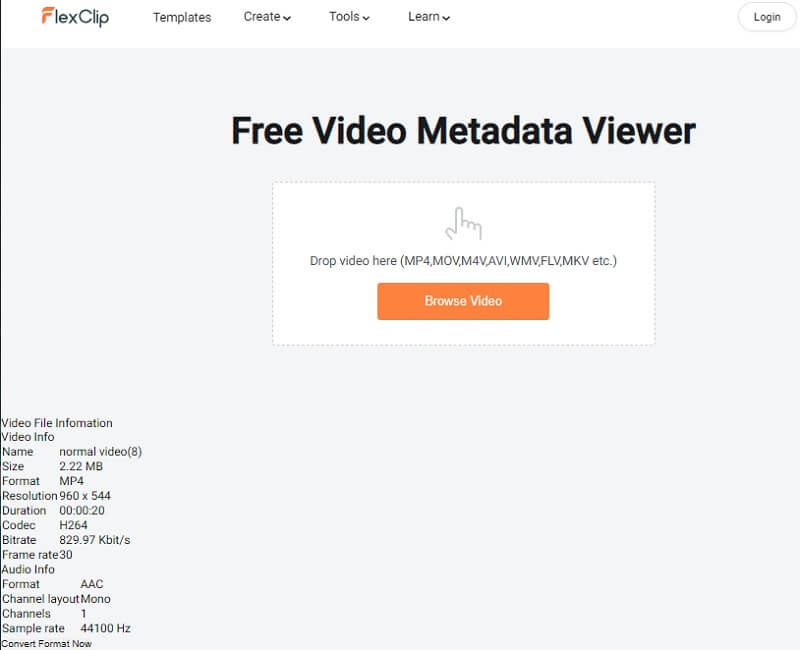
2. Gratis online EXIF- en metadataviewer
Een andere video-metadatalezer die u online kunt gebruiken, wordt Exifmeta genoemd. Het onthult de metadata die in het hele videobestand is verborgen. Wanneer u EXIFMeta gebruikt, kunt u vele soorten metadata zien, zoals informatie over het apparaat, GPS-coördinaten, de opname en de naam van auteursrechten. Het is compatibel met de meest populaire bestandstypen, waaronder document-, foto-, audio- en videoformaten. Bovendien kunt u hiermee de metadata bekijken van video's die u online vindt. Het proces van het bekijken van metadata met deze tool wordt hier beschreven.
Stap 1: Zie de officiële EXIFMeta-site. Om de gewenste video te importeren, klikt u ergens in het gestippelde vak of sleept u deze naar de juiste locatie. Houd er rekening mee dat het meest uitgebreide bestand dat u kunt exporteren slechts maximaal 50 megabytes is.
Stap 2: Na het laden van de video kun je alle informatie in de metadata bekijken door op de te klikken Gaan knop.
Stap 3: Vanaf die locatie kunt u alle informatie over uw dossier bekijken die u nodig heeft.
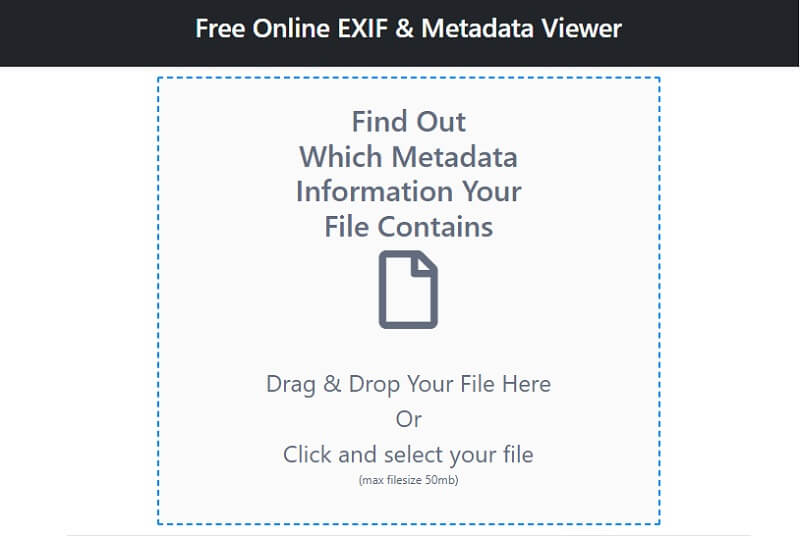
Deel 5. Veelgestelde vragen over metadata-viewers
Wat zijn de metadata van een video?
De metadata van een videoclip geeft gebruikers de mogelijkheid om de eigenschappen van de film te identificeren, wat het zoeken naar, gebruiken en beheren van de video vereenvoudigt. De datum waarop u de video heeft gemaakt, de identiteit van de persoon die deze heeft gegenereerd, de locatie van de video, de datum waarop u deze heeft geüpload en de camera-ID. En zelfs de videoparameters kunnen allemaal worden opgenomen in de metadata van de video.
Kunnen we de metadata verwijderen?
Metagegevens blijven begraven in een bestand totdat u of iemand anders het verwijdert. De informatie blijft intact, zelfs als u het bestand naar een ander formaat converteert. Stel dat u uw foto uploadt naar een website en iemand downloadt deze. In dat geval kunnen ze de informatie bekijken met beeldbewerkingssoftware.
Hoe verschillen metadata en data?
Gegevens kunnen verwijzen naar een enkel stuk informatie, een reeks metingen of observaties, een verhaal of een specifieke itembeschrijving. Aan de andere kant specificeren metadata informatie over de originele data en helpen ze bij het identificeren van het soort en de kenmerken van die data. Met andere woorden, metadata beschrijft informatie over de originele data.
conclusies
Het kan lastig zijn om alle informatie met betrekking tot een bepaald afbeeldingsbestand te verzamelen. Omdat het er veel zijn kijkers van videometadata beschikbaar voor zowel Mac als Windows, het lokaliseren ervan vereist niet veel moeite van uw kant. Vind de beste methode voor jou en vermijd dingen die als vermoeiend kunnen worden beschouwd.


